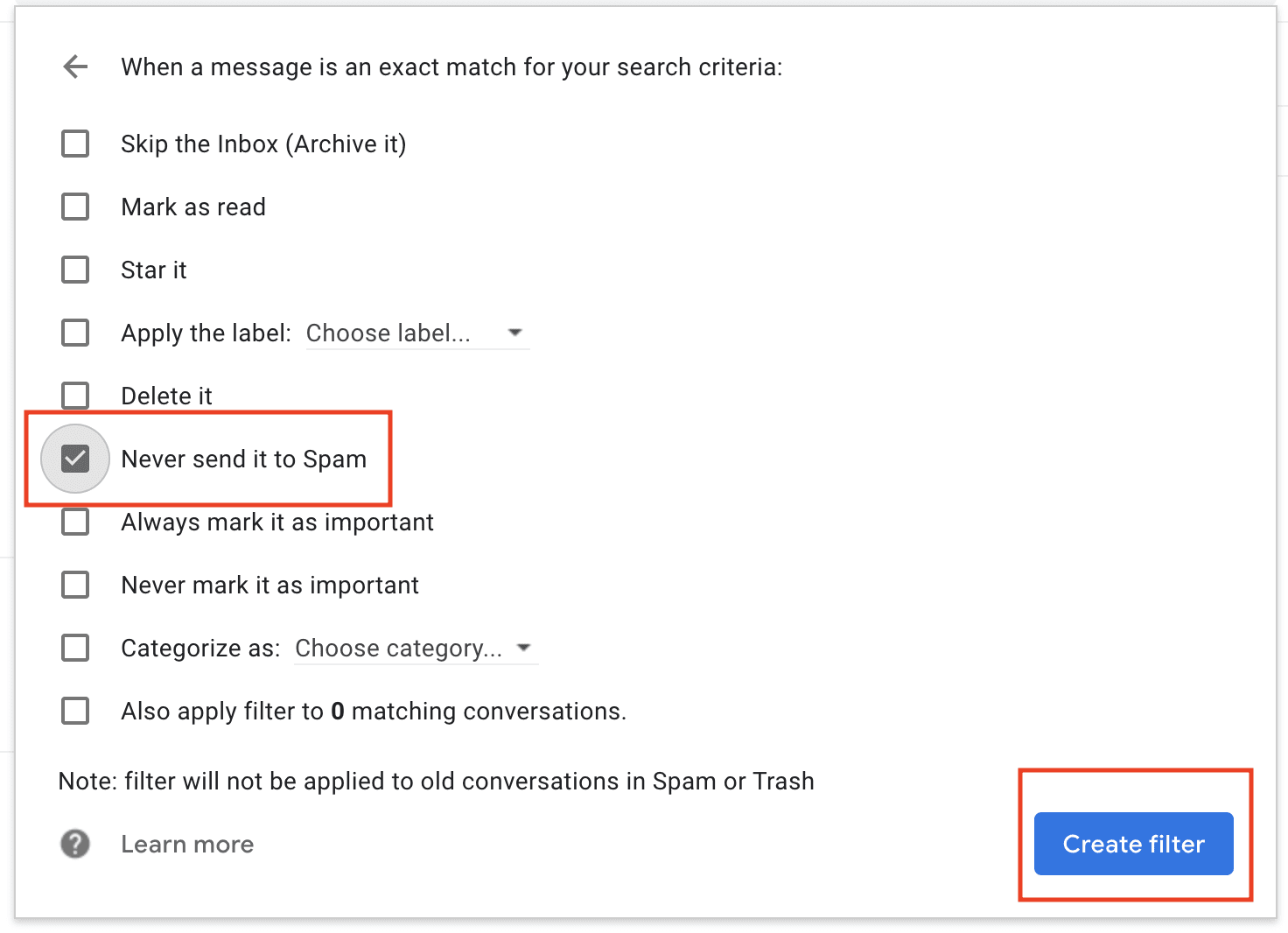Terakhir diperbarui: Tanggal 04 Des 2024
Jika penyedia layanan email mengirim email Binance ke folder spam, Anda dapat mengikuti petunjuk berikut ini untuk memasukkan alamat email Binance ke dalam whitelist. Harap diperhatikan bahwa daftar email yang disediakan dalam artikel ini hanyalah referensi. Binance dapat mengirimkan email kepada Anda melalui alamat email lain.
Jika Anda menerima email mencurigakan yang mengaku berasal dari Binance, harap hubungi Dukungan Pelanggan untuk memverifikasinya. Untuk mengetahui detail selengkapnya, silakan baca Cara Melindungi Kripto Anda dari Email Phishing.
Mari kita lihat cara memasukkan alamat email ke dalam whitelist pada tiga server email yang populer: Apple Mail/iCloud, Outlook, dan Gmail. Harap diperhatikan bahwa instruksi ini hanyalah referensi.
Untuk memasukkan alamat email ke whitelist menggunakan Apple Mail, ikuti langkah-langkah berikut:
1. Buka Apple Mail, lalu masuk ke akun Anda.
2. Dari menu atas, klik [Mail] - [Pengaturan].

3. Buka tab [Aturan] .
4. Klik [Tambah Aturan].
5. Beri nama pada aturan tersebut, seperti "Whitelist."

6. Di bagian 'Ketentuan', tetapkan aturan ke [Dari] dan [Berisi].
7. Masukkan alamat email yang ingin dimasukkan ke whitelist.
8. Di bagian 'Tindakan', tetapkan aturan ke [Pindahkan Pesan], lalu pilih [Kotak Masuk].
9. Klik [OKE] untuk menyimpan aturan.
Situs Web:
1. Masuk ke email Outlook Anda, lalu buka [Pengaturan].

2. Klik [Email] - [Junk email]. Anda akan melihat [Pengirim dan domain yang aman].

3. Klik [Tambah] untuk menambahkan alamat email resmi Binance ke dalam daftar. Ini dapat memastikan bahwa Outlook tidak memindahkan email Binance ke folder Sampah Anda. Klik [Simpan] untuk menyimpan pengaturan Anda.
Misalnya, berikut ini adalah beberapa alamat email Binance yang dapat Anda masukkan ke dalam whitelist:

Aplikasi Outlook:
1. Buka aplikasi Outlook Mail, lalu masuk ke akun Anda.
2. Dari menu atas, klik [Outlook] - [Pengaturan].
3. Buka tab [Junk].
4. Anda akan melihat [Pengirim yang aman].
5. Klik [+] di bagian bawah untuk menambahkan alamat email resmi Binance ke dalam daftar.


1. Masuk ke akun Gmail Anda dan pergi ke [Pengaturan] - [Lihat semua pengaturan].
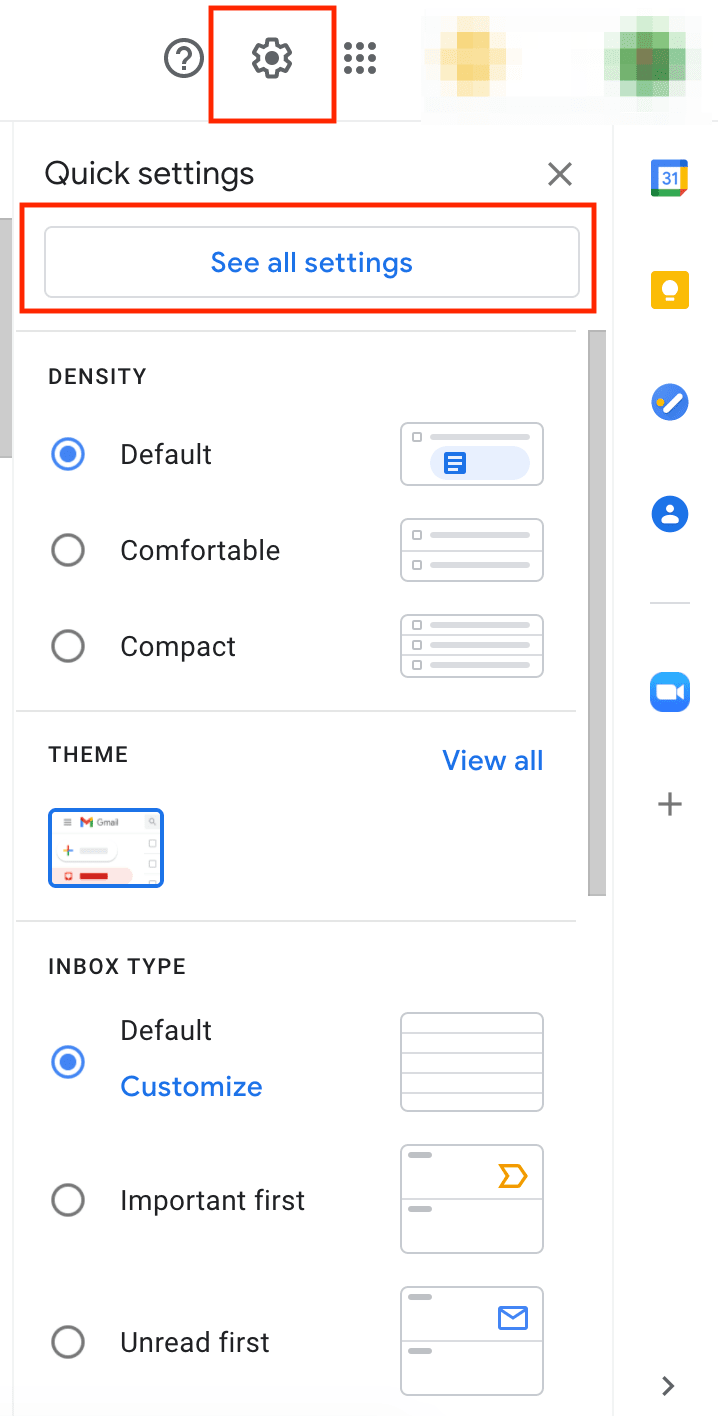
2. Buka tab [Filter dan Alamat yang Diblokir]. Klik [Buat filter baru].
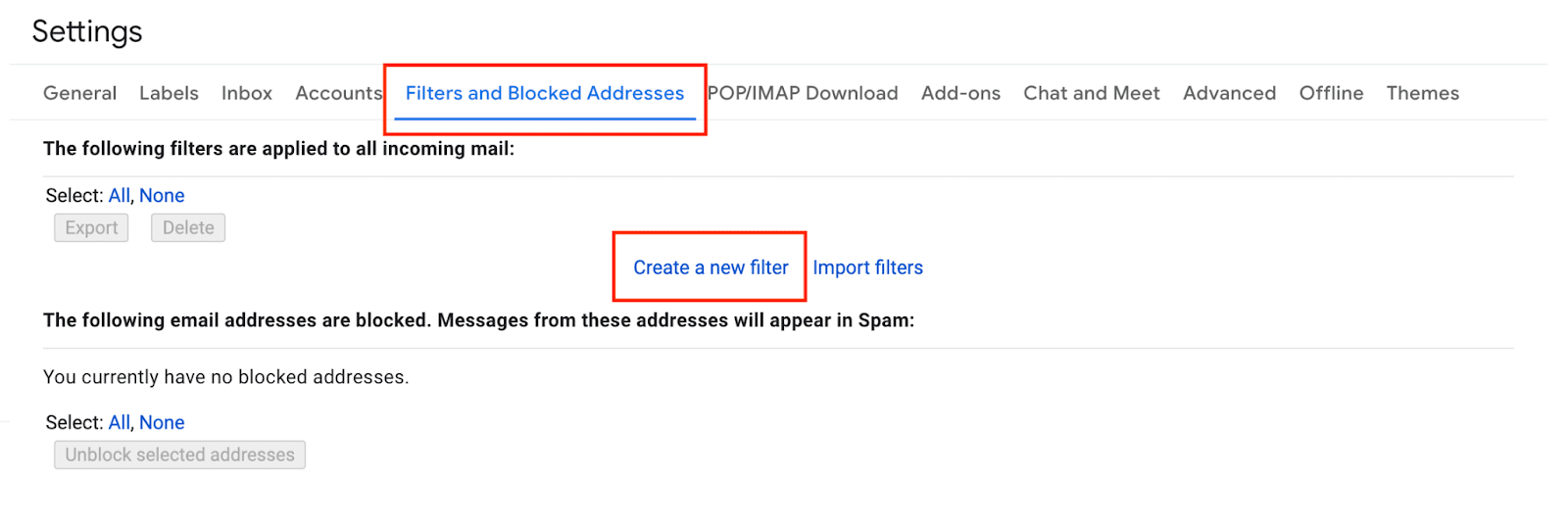
3. Salin dan tempel alamat email resmi Binance ke bidang [Dari] dan klik [Buat filter].
Misalnya, berikut ini adalah beberapa alamat email Binance yang dapat Anda masukkan ke dalam whitelist:
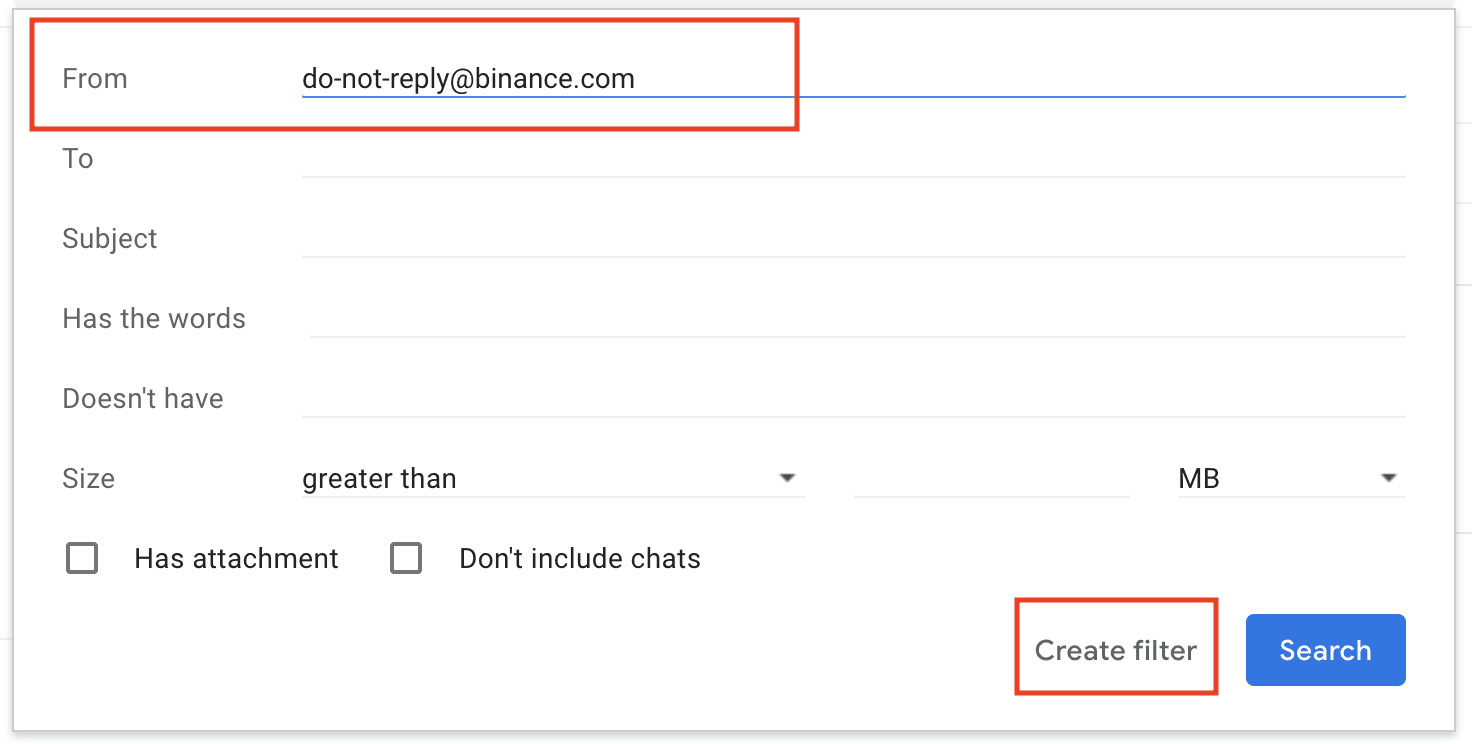
4. Centang kotak di sebelah [Jangan pernah mengirimkan ke Spam] dan klik [Buat filter].